Πώς να κατεβάσετε βίντεο από το Twitter, το Facebook και το Instagram
Θέλατε ποτέ να αποθηκεύσετε βίντεο από ιστότοπους κοινωνικής δικτύωσης; Ίσως υπάρχει ένα βίντεο Twitter που θέλετε να κατεβάσετε ή βίντεο από το Facebook ή το Instagram που θέλετε να αποθηκεύσετε; Δεν υπάρχει κουμπί λήψης σε αυτούς τους ιστότοπους, αλλά υπάρχουν εργαλεία τρίτων που σας επιτρέπουν να αποθηκεύετε βίντεο από το Instagram και άλλα κοινωνικά δίκτυα.
Μερικά από τα καλύτερα προγράμματα λήψης βίντεο για το Facebook , το Instagram και το Twitter είναι εφαρμογές ιστού, που σημαίνει ότι δεν χρειάζεται να κάνετε λήψη ενός προγράμματος στον υπολογιστή σας για να τις χρησιμοποιήσετε. Απλώς αντιγράψτε τον σύνδεσμο στο βίντεο που θέλετε να αποθηκεύσετε και, στη συνέχεια, επικολλήστε τον στον ιστότοπο του προγράμματος λήψης βίντεο για να λάβετε το αρχείο (μερικοί σας επιτρέπουν ακόμη και να μετατρέψετε το βίντεο σε μορφή αρχείου ήχου ).

Όλες οι μέθοδοι που αναφέρονται παρακάτω λειτουργούν από υπολογιστή, αλλά μπορείτε επίσης να τις χρησιμοποιήσετε για να αποθηκεύσετε βίντεο απευθείας στο τηλέφωνο ή το tablet σας. Ωστόσο, ανάλογα με τη συσκευή που διαθέτετε, μπορεί να χρειαστείτε μια επιπλέον εφαρμογή που μπορεί να χειριστεί τη λήψη αρχείων. Τα iPhone, για παράδειγμα, μπορούν να χρησιμοποιούν Documents , MyMedia ή Files .
Σημείωση(Note) : Η λήψη ενός βίντεο από αυτούς τους ιστότοπους σημαίνει βίντεο που είναι πραγματικά αποθηκευμένα στον ιστότοπο και δεν συνδέονται αλλού. Για παράδειγμα, εάν μια ανάρτηση στο Facebook έχει έναν σύνδεσμο προς ένα βίντεο YouTube , δεν μπορείτε να χρησιμοποιήσετε ένα πρόγραμμα λήψης βίντεο από το Facebook για να το αποθηκεύσετε. (Facebook)θα χρειαστείτε ένα πρόγραμμα λήψης YouTube .
Σημαντικό(Important) : Θα πρέπει να γνωρίζετε τους νόμους περί πνευματικών δικαιωμάτων στη χώρα σας πριν κάνετε λήψη βίντεο από το Instagram , το Twitter ή το Facebook . Ακριβώς(Just) επειδή μπορείτε να κατεβάσετε ένα βίντεο δωρεάν δεν σημαίνει ότι είναι νόμιμο να το πάρετε.
Λήψη βίντεο Twitter
Υπάρχουν διάφοροι τρόποι λήψης βίντεο από το Twitter(download videos from Twitter) , αλλά θα εξετάσουμε μια μέθοδο που χρησιμοποιεί έναν ιστότοπο που ονομάζεται SaveTweetVid .
- Επιλέξτε το βέλος δίπλα στο Tweet και επιλέξτε Αντιγραφή συνδέσμου στο Tweet(Copy link to Tweet) . Εάν βλέπετε ήδη το Tweet που περιέχει το βίντεο, μπορείτε να αντιγράψετε τη διεύθυνση URL(URL) που εμφανίζεται στη γραμμή πλοήγησης του προγράμματος περιήγησής σας.

- Επικολλήστε τη διεύθυνση URL(URL) στο πλαίσιο κειμένου στο SaveTweetVid και πατήστε Λήψη(Download) .

Συμβουλή(Tip) : Εάν το SaveTweetVid(SaveTweetVid) δεν βρει το βίντεο Twitter που θέλετε να κατεβάσετε, δοκιμάστε έναν παρόμοιο ιστότοπο όπως το TWSaver(TWSaver) , το TwitterVideoDownloader(TwitterVideoDownloader) ή το DownloadTwitterVideo .
- Επιλέξτε μία(Select one) από τις επιλογές λήψης. Θα πρέπει να δείτε συνδέσμους λήψης για διάφορες ποιότητες βίντεο.
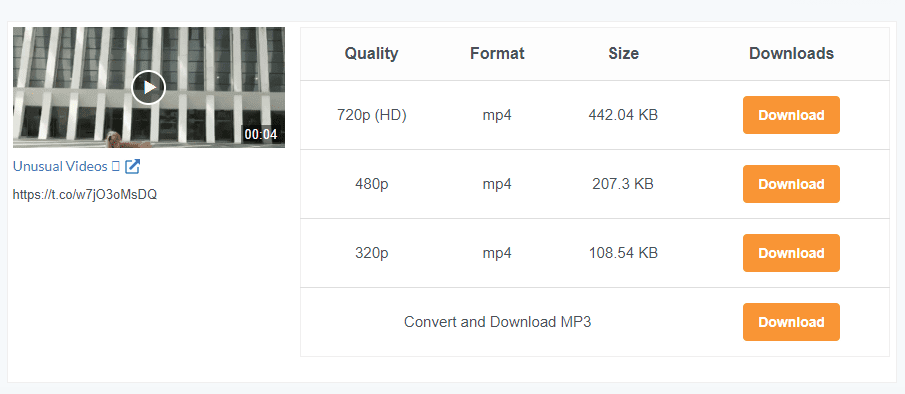
- Η λήψη βίντεο στο Twitter θα πρέπει να ξεκινήσει αυτόματα, αλλά εάν όχι, κάντε δεξί κλικ στη σελίδα και επιλέξτε την επιλογή αποθήκευσης. Ή, αν δείτε ένα μενού κάτω δεξιά, επιλέξτε το και, στη συνέχεια, επιλέξτε Λήψη(Download) . Μπορεί επίσης να έχετε τύχη χρησιμοποιώντας τη Ctrl+S .

Οι(Mobile) χρήστες κινητών μπορεί να προτιμούν μια εφαρμογή που κατεβάζει βίντεο Twitter . Video Downloader για Twitter(Video Downloader for Twitter) και Download Twitter Videos είναι μερικές επιλογές για Android.
Λήψη βίντεο Facebook
Το Facebook έχει την επιλογή Αποθήκευση βίντεο(Save video) , αλλά δεν είναι αυτό που πρέπει να χρησιμοποιήσετε εάν θέλετε να κατεβάσετε ένα βίντεο από το Facebook . Ευτυχώς, υπάρχουν πολλά δωρεάν προγράμματα λήψης βίντεο στο Facebook που μπορείτε να χρησιμοποιήσετε με το ίδιο αποτέλεσμα: για να αποθηκεύσετε το βίντεο από το Facebook στον υπολογιστή, το τηλέφωνο ή το tablet σας.
Θα χρησιμοποιήσουμε το Getfvid(Getfvid) για αυτό το σεμινάριο, αλλά ορισμένοι άλλοι ιστότοποι που λειτουργούν παρόμοια περιλαμβάνουν το Fbdownloader(Fbdownloader) , το FBDOWN(FBDOWN) και το BitDownloader(BitDownloader) . Υπάρχουν ακόμη και εφαρμογές που έχουν κατασκευαστεί ειδικά για αυτό, όπως το Video Downloader για Facebook(Video Downloader for Facebook) για Android.
- Αντιγράψτε τον σύνδεσμο στο βίντεο του Facebook επιλέγοντας το μενού με τις τρεις τελείες και επιλέγοντας Αντιγραφή συνδέσμου(Copy link) .
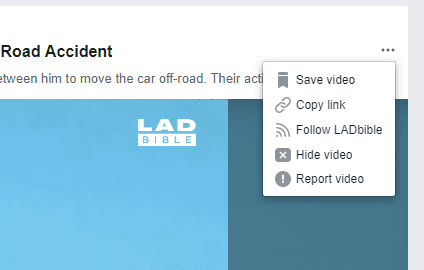
- Ανοίξτε το Getfvid(Getfvid) , επικολλήστε τη σύνδεση στο πλαίσιο κειμένου και επιλέξτε ΛΗΨΗ(DOWNLOAD) .

Βήμα 3(Step 3) : Επιλέξτε μια επιλογή λήψης. Μπορείτε να κάνετε λήψη του βίντεο του Facebook σε ποιότητα HD ή κανονική ποιότητα ή να μετατρέψετε το βίντεο του Facebook σε (Facebook)MP3 .

Λήψη βίντεο Instagram
Ακριβώς όπως αυτά τα άλλα προγράμματα λήψης βίντεο κοινωνικών μέσων, η αποθήκευση ενός βίντεο Instagram περιλαμβάνει την αντιγραφή του συνδέσμου στην ανάρτηση και στη συνέχεια την επικόλλησή του σε μια εφαρμογή Ιστού. Χρησιμοποιούμε το DownloadGram παρακάτω, αλλά μερικά άλλα που λειτουργούν επίσης, περιλαμβάνουν το Instaview(Instaview) , το Downloadinstagramvideos , το w3toys(w3toys) και το Savefromweb(Savefromweb) .
Συμβουλή(Tip) : Έχουμε επίσης έναν οδηγό για τον τρόπο αποθήκευσης εικόνων Instagram πλήρους μεγέθους(how to save full-size Instagram images) .
- Αντιγράψτε τον σύνδεσμο στο βίντεο του Instagram . Μπορείτε να το κάνετε αυτό ανοίγοντας το βίντεο και αντιγράφοντας τη διεύθυνση URL(URL) που εμφανίζεται στο πρόγραμμα περιήγησης ιστού. Μια άλλη επιλογή, η οποία απαιτείται εάν χρησιμοποιείτε την εφαρμογή Instagram , είναι να πατήσετε το κουμπί μενού με τις τρεις κουκκίδες στην ανάρτηση και να επιλέξετε Αντιγραφή συνδέσμου(Copy Link) .

- Επικολλήστε τον σύνδεσμο στο πλαίσιο κειμένου στο DownloadGram και, στη συνέχεια, επιλέξτε Λήψη(Download) και στη συνέχεια Λήψη βίντεο(Download video) .

- Όταν σας ζητηθεί να κάνετε λήψη του βίντεο από το Instagram , ονομάστε το με κάτι που θα αναγνωρίσετε και επιλέξτε πού θα το αποθηκεύσετε.
Υπάρχουν επίσης εφαρμογές λήψης βίντεο Instagram που μπορεί να είναι πιο εύχρηστες εάν χρησιμοποιείτε κινητή συσκευή. Το InstaSave(InstaSave) είναι ένα παράδειγμα για συσκευές Android που μπορούν να κάνουν λήψη βίντεο και εικόνων από σελίδες Instagram .
Related posts
Πώς να δημοσιεύσετε ένα GIF στο Facebook, το Instagram, το Reddit και το Twitter
Πώς να κατεβάσετε φωτογραφίες και βίντεο από το Twitter
Πώς να κατεβάσετε φωτογραφίες και βίντεο από το Facebook
Πώς να κατεβάσετε τα βίντεο Twitch
Πώς να κατεβάσετε τα βίντεο του Reddit
Πώς να αποκλείσετε κάποιον στο Instagram και στο Facebook
Πώς να ρυθμίσετε τις ρυθμίσεις μνήμης Facebook
Απόκρυψη της κατάστασής σας στο Facebook από έναν ή συγκεκριμένους φίλους
Πώς να διαγράψετε μαζικά Tweet, αναρτήσεις στο Facebook και αναρτήσεις Instagram
Πώς να βρείτε γενέθλια στο Facebook
Πώς να κάνετε εναλλαγή μεταξύ πολλών λογαριασμών Instagram
Πώς να αποθηκεύσετε βίντεο Snapchat
Πώς να κατεβάσετε και να διαγράψετε τα δεδομένα σας από το Facebook
Πώς να δημιουργήσετε έναν ανώνυμο λογαριασμό στο Facebook
Πώς να ρυθμίσετε και να χρησιμοποιήσετε λίστες Twitter
Πώς να βρείτε τα βίντεο με τις περισσότερες προβολές στο YouTube
Πώς να κάνετε σίγαση σε κάποιον στο Instagram και στο Facebook
Πρέπει να διαγράψετε το Facebook; 8 Πλεονεκτήματα και μειονεκτήματα
Πώς να προσθέσετε μουσική στις ιστορίες Instagram
Πώς να βρείτε αναμνήσεις στο Facebook
